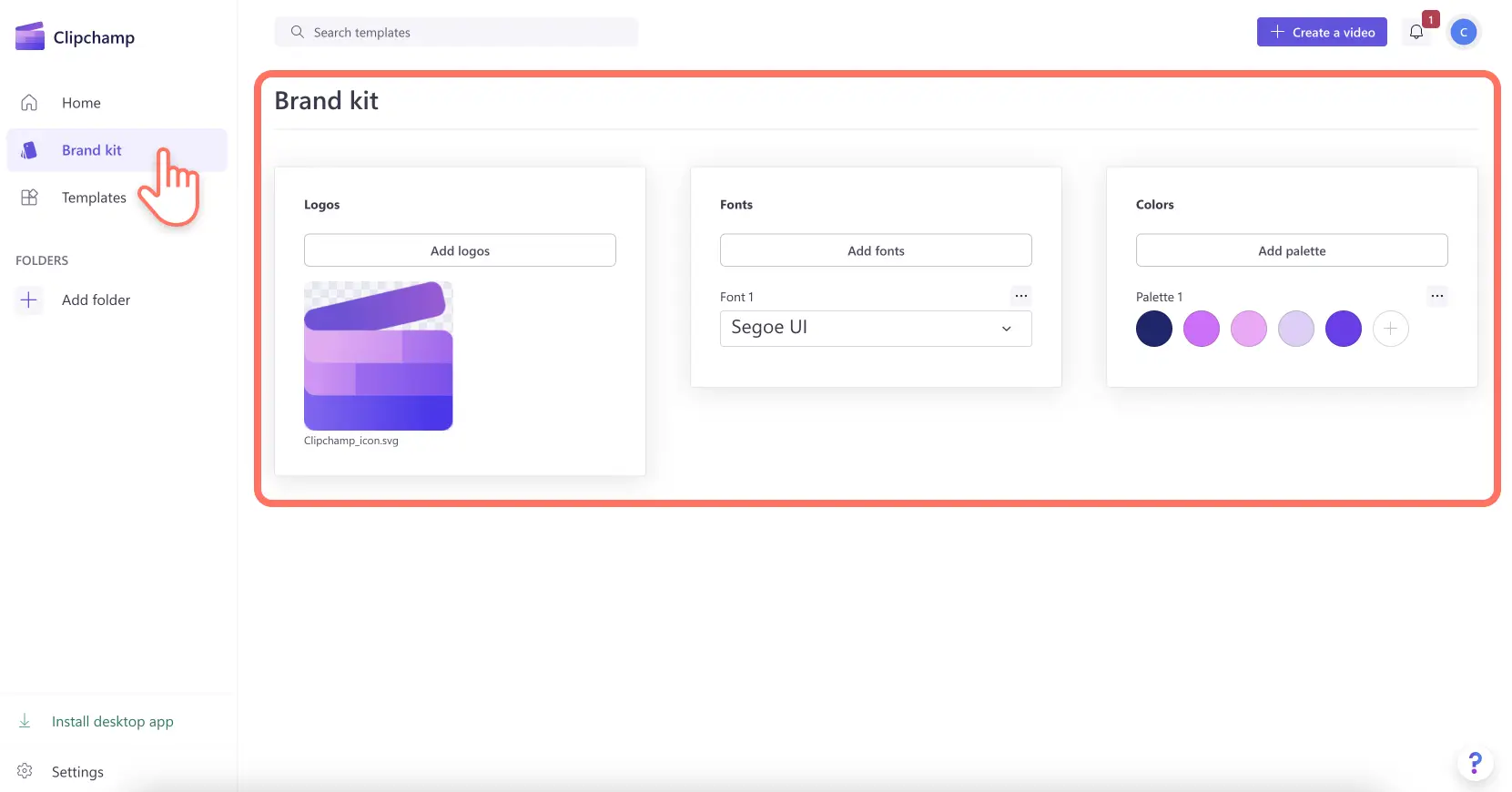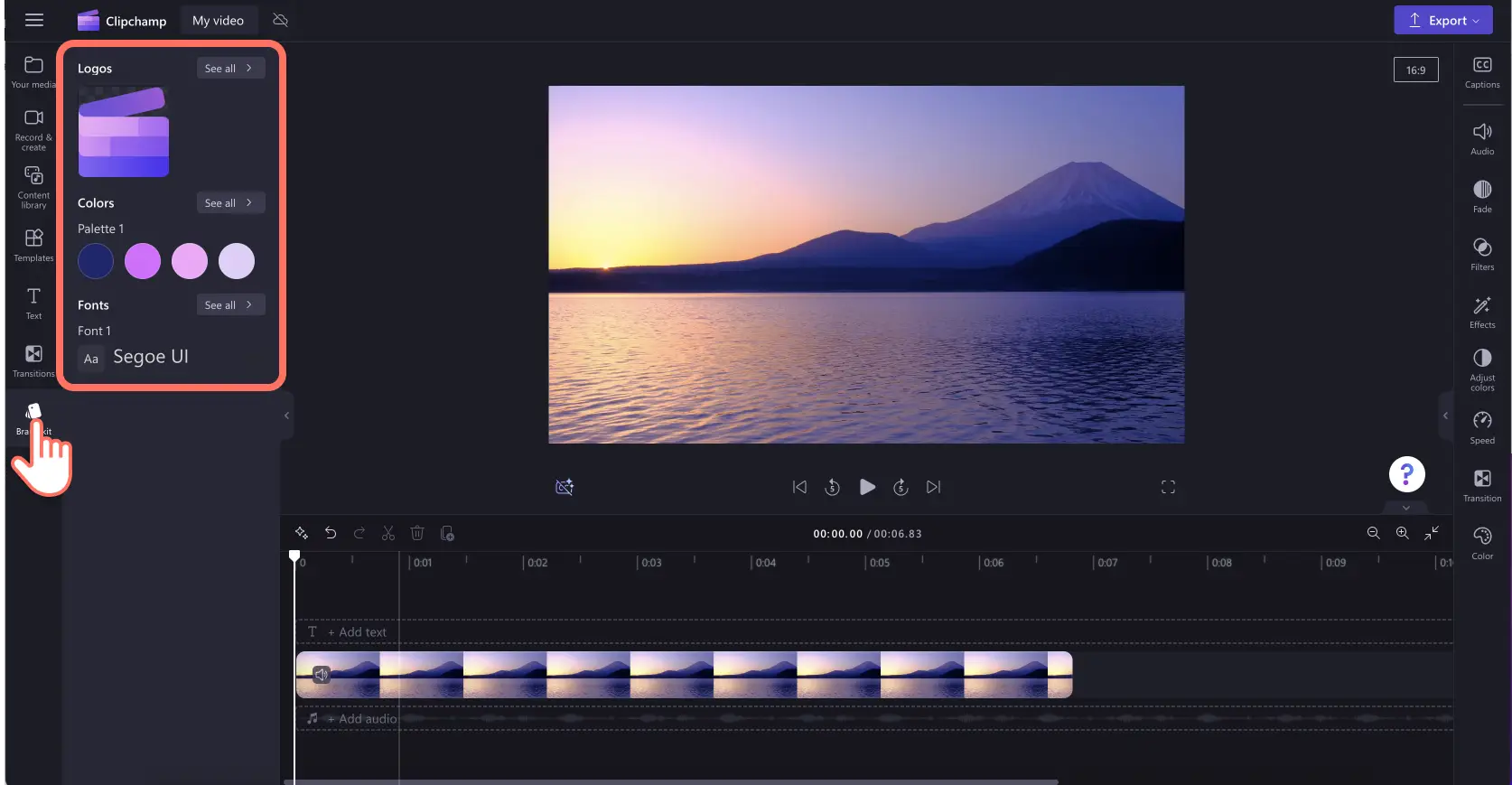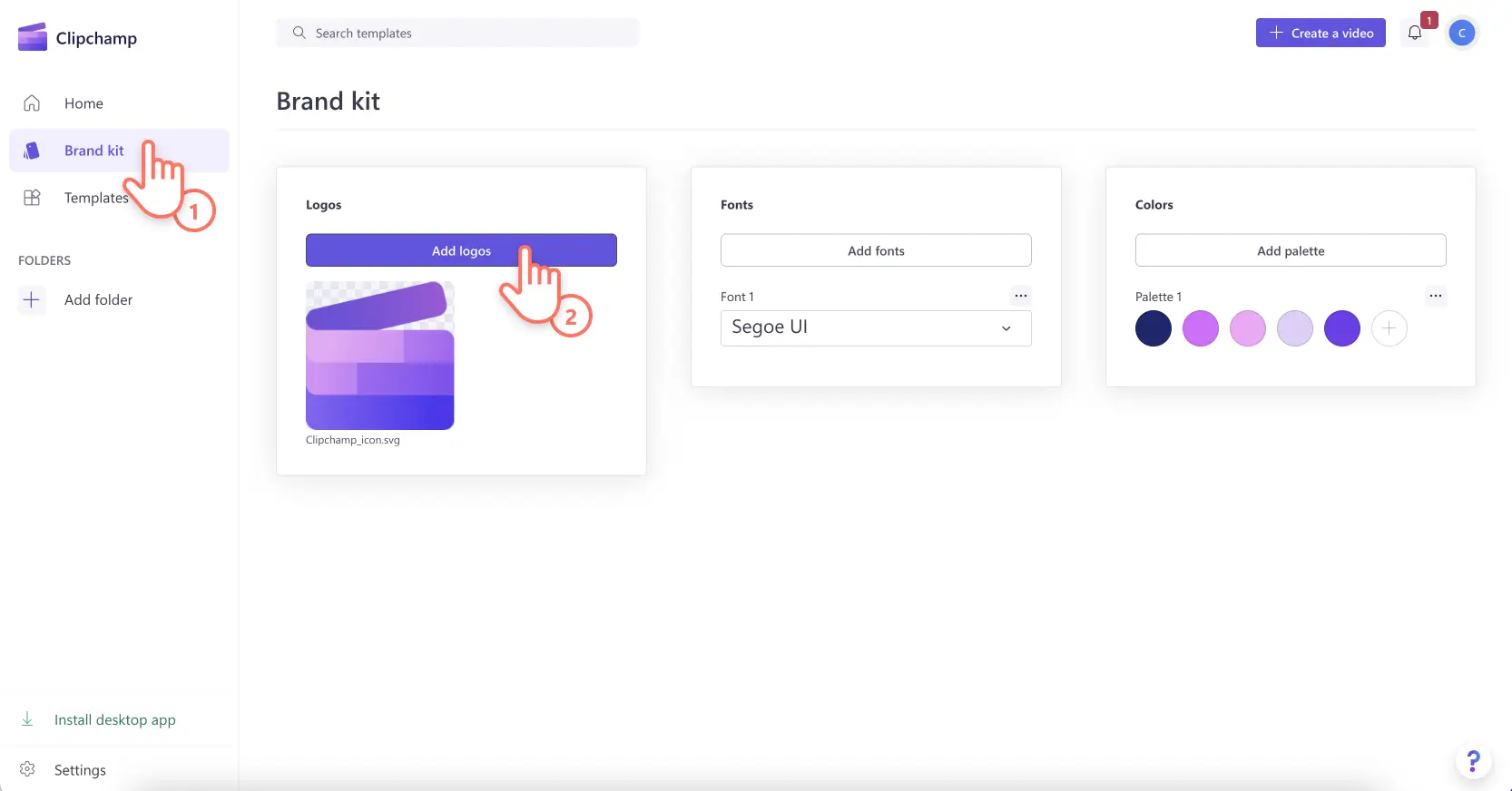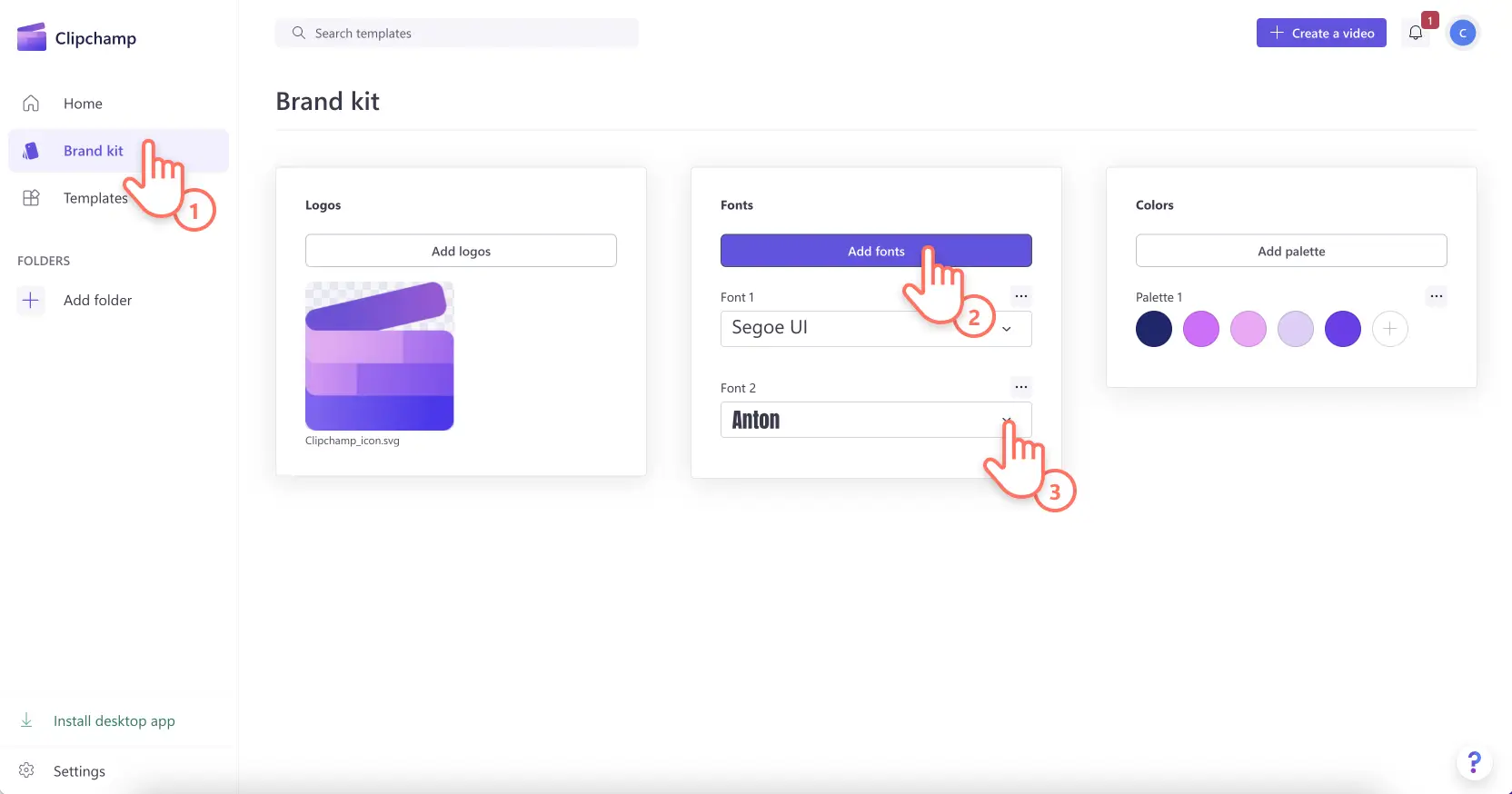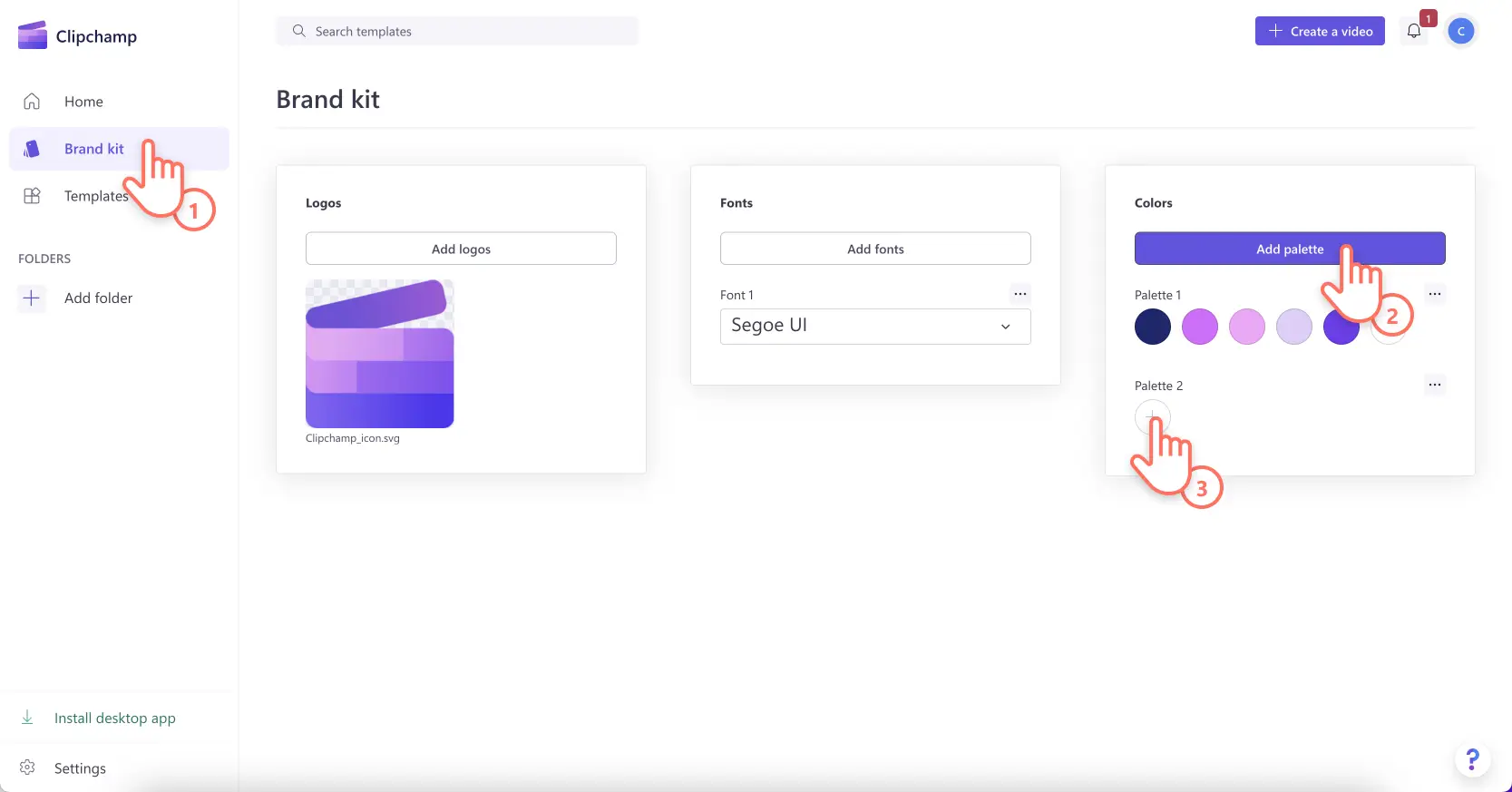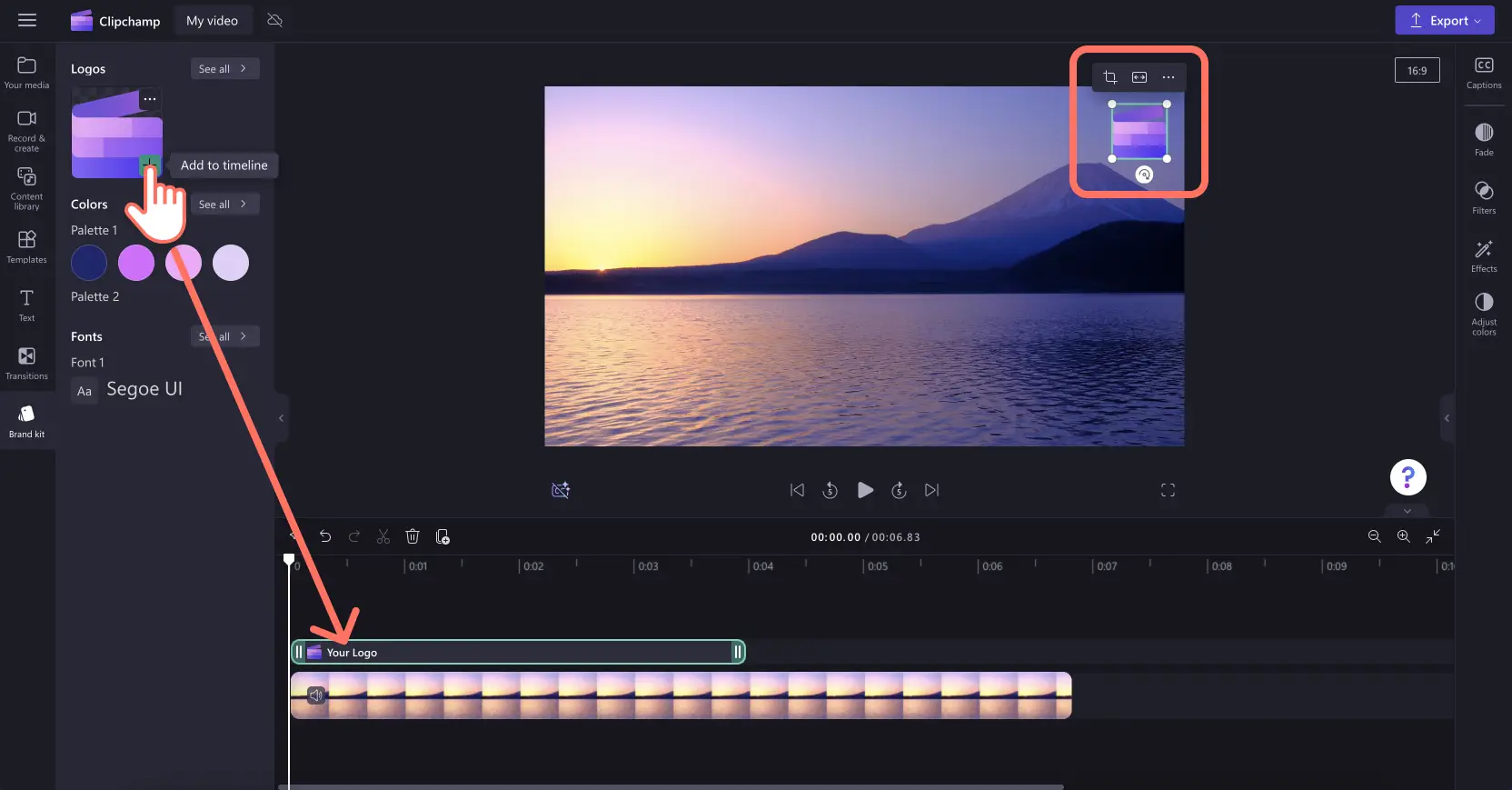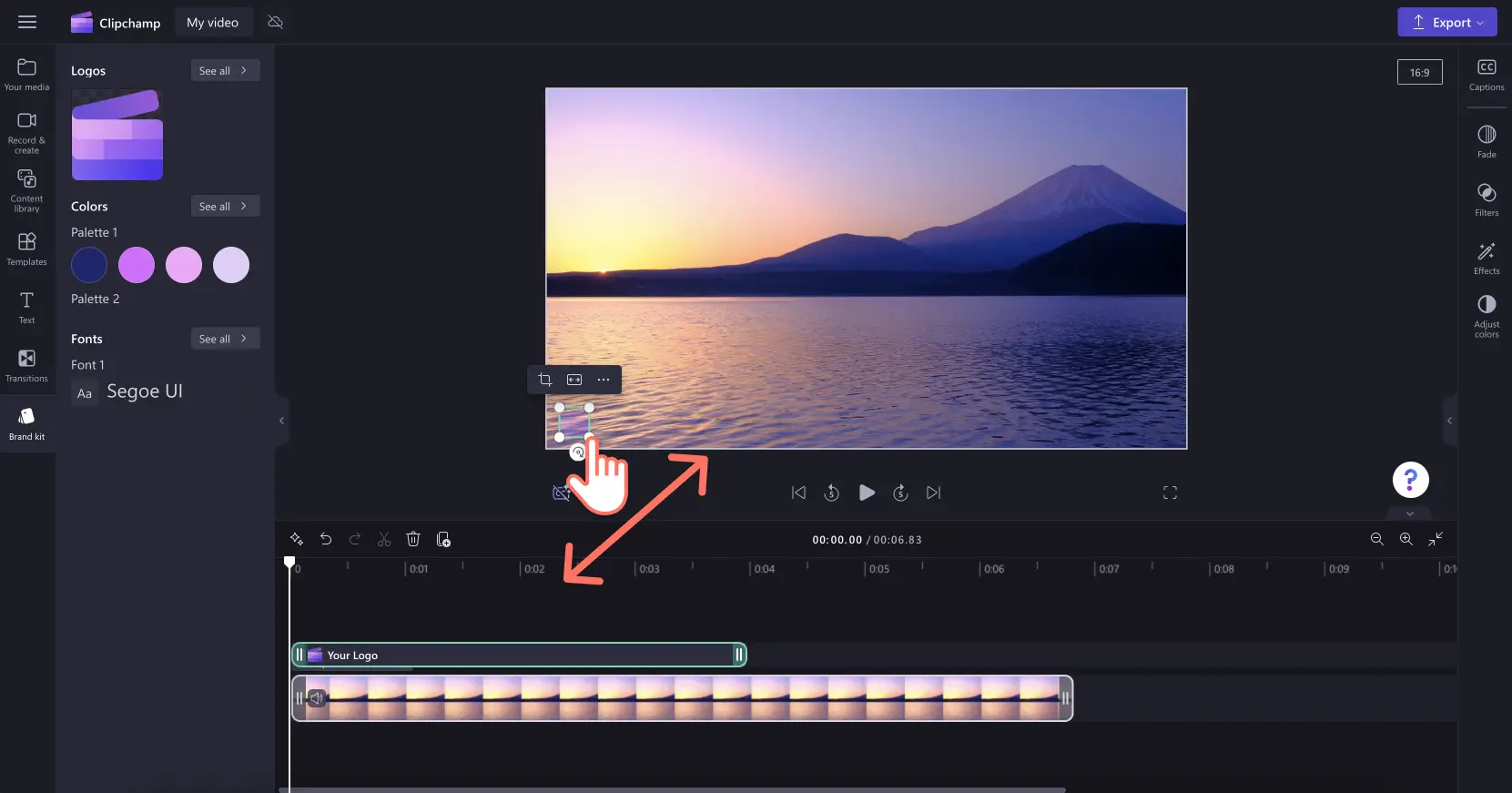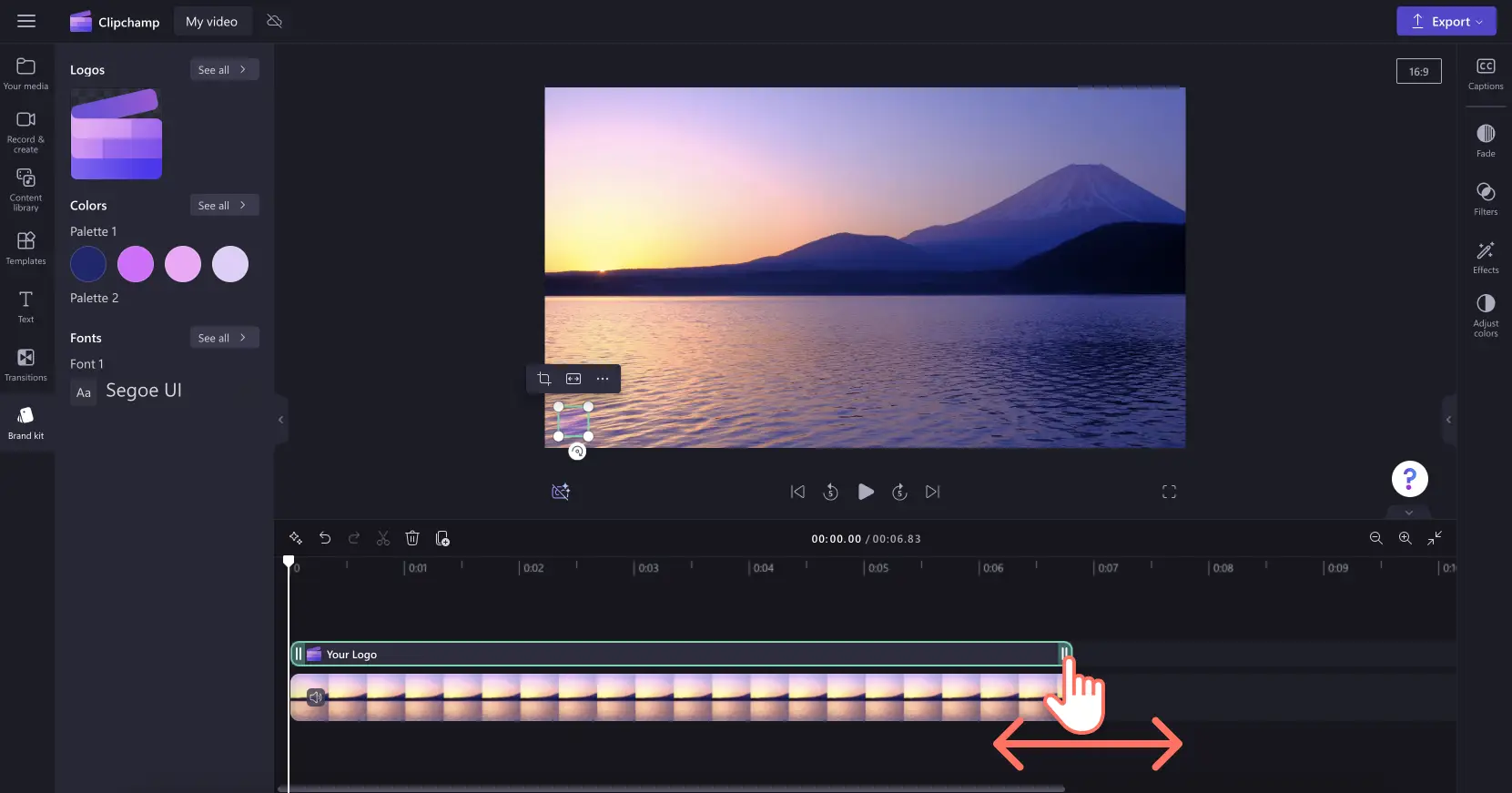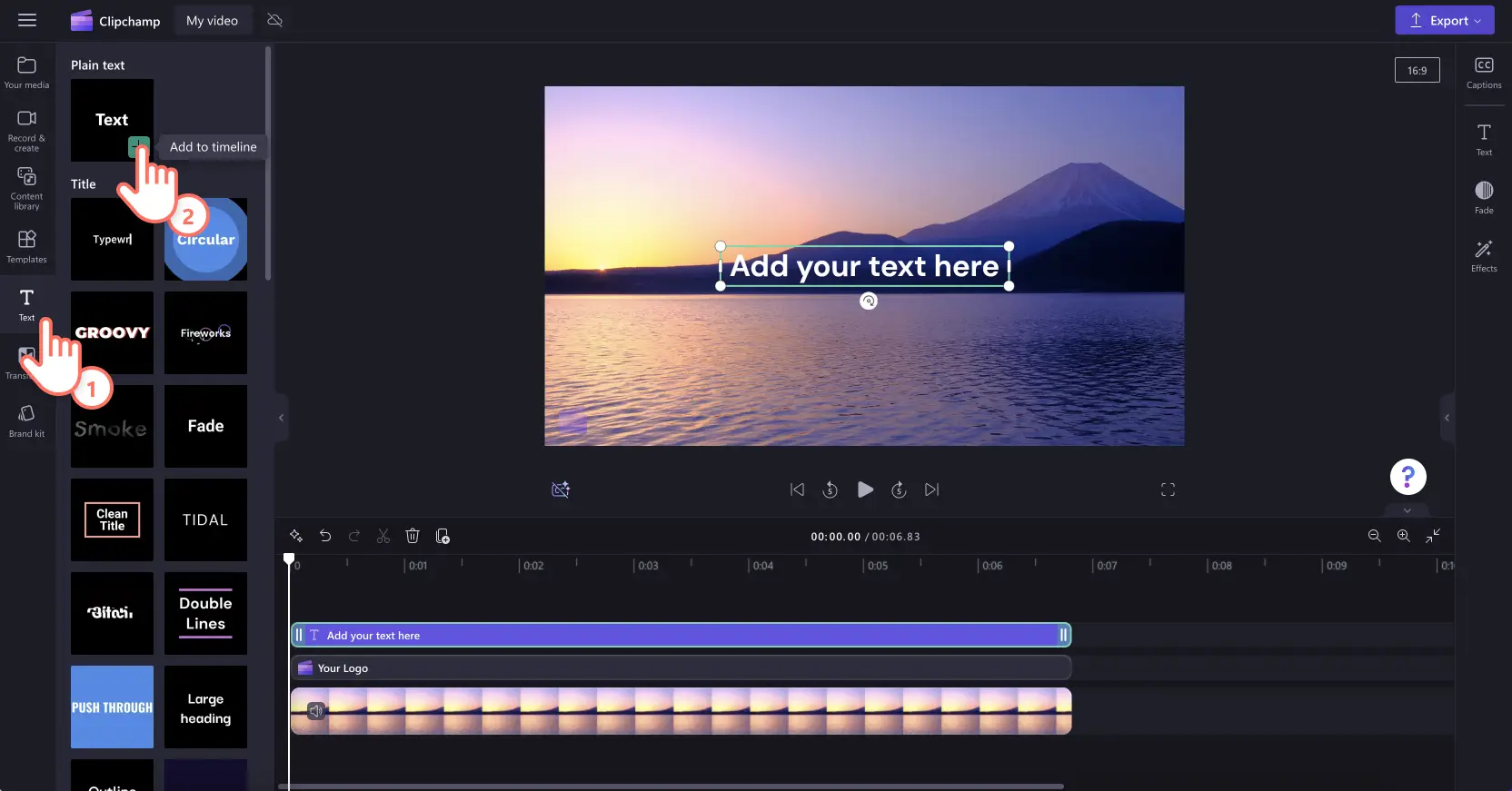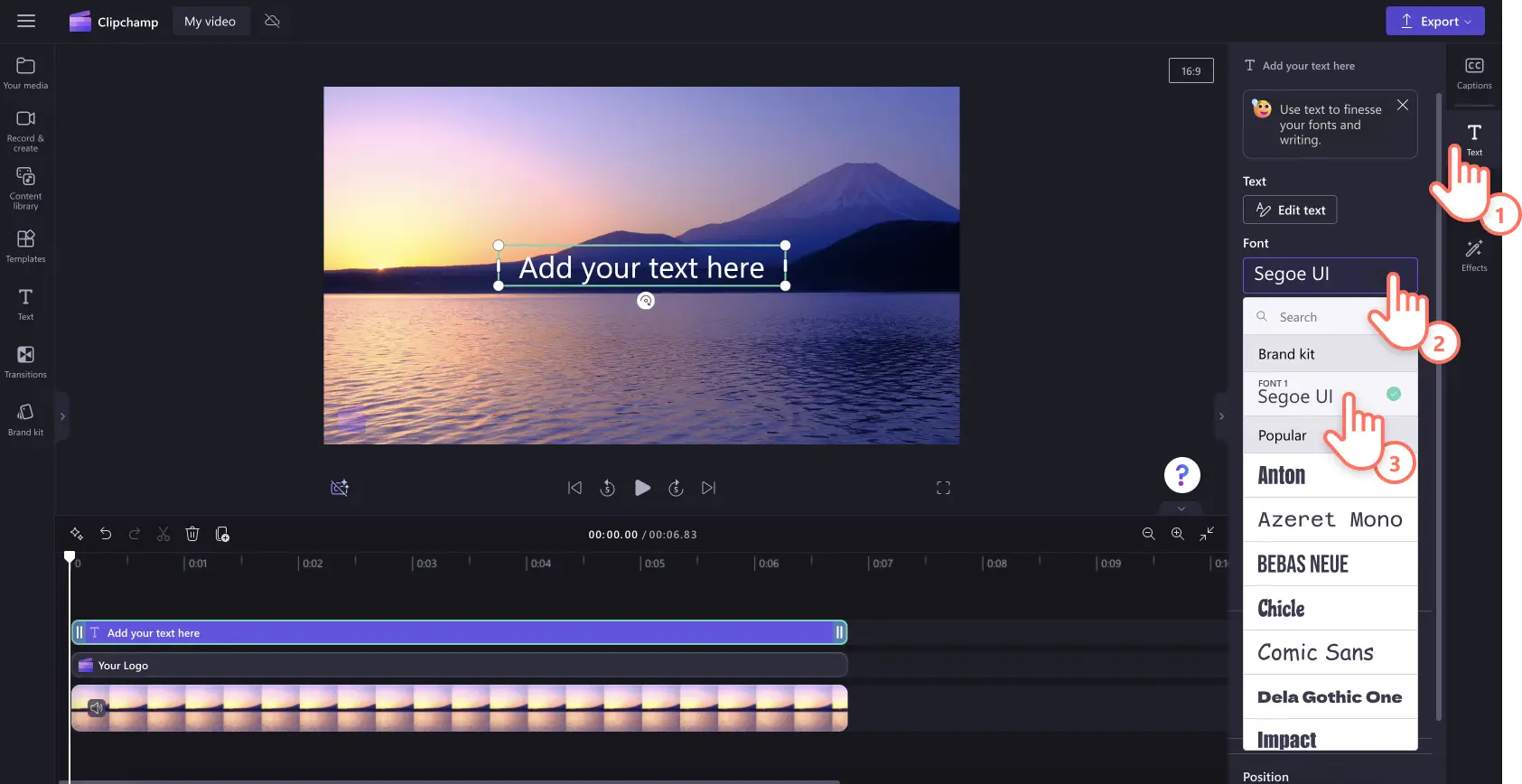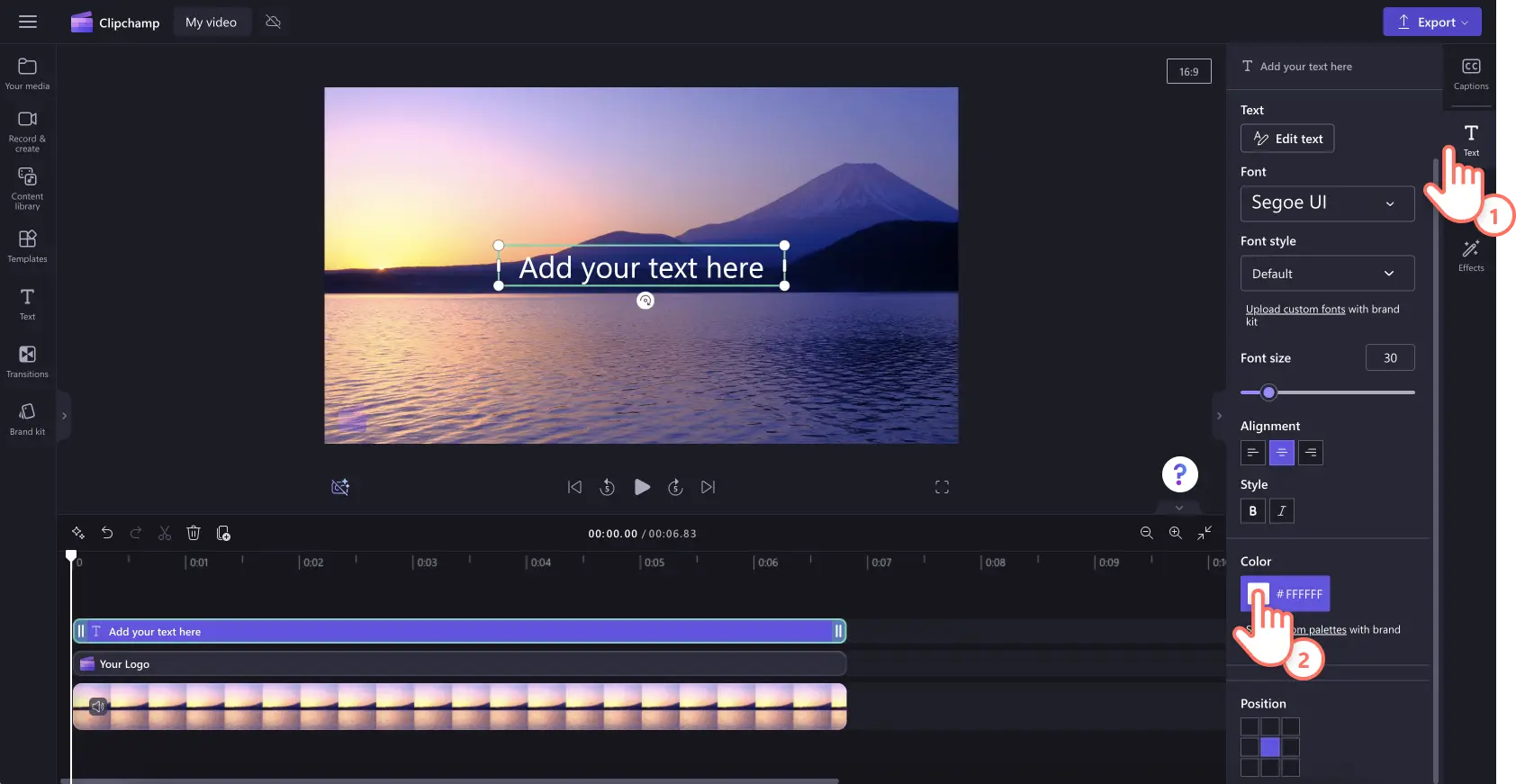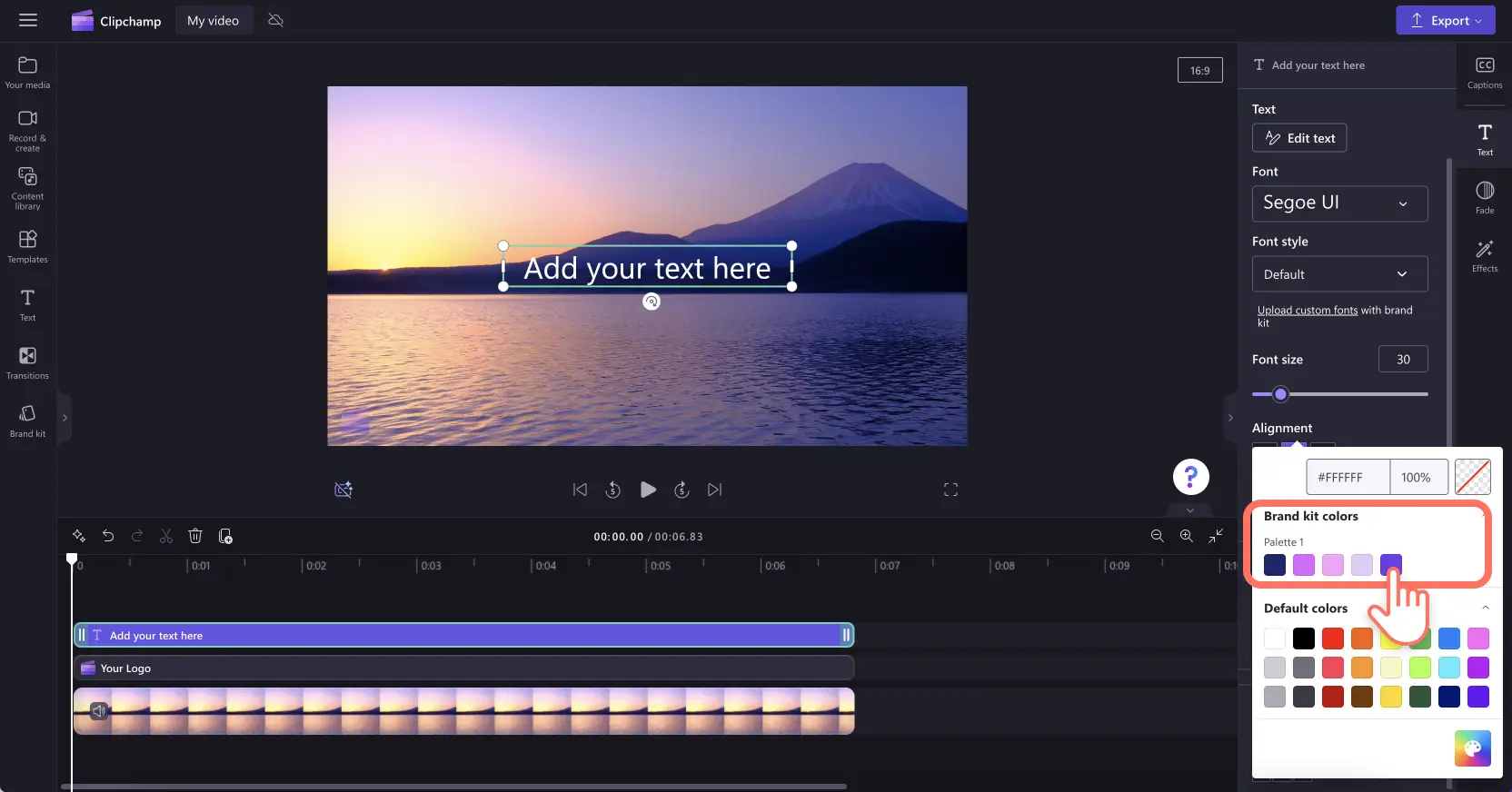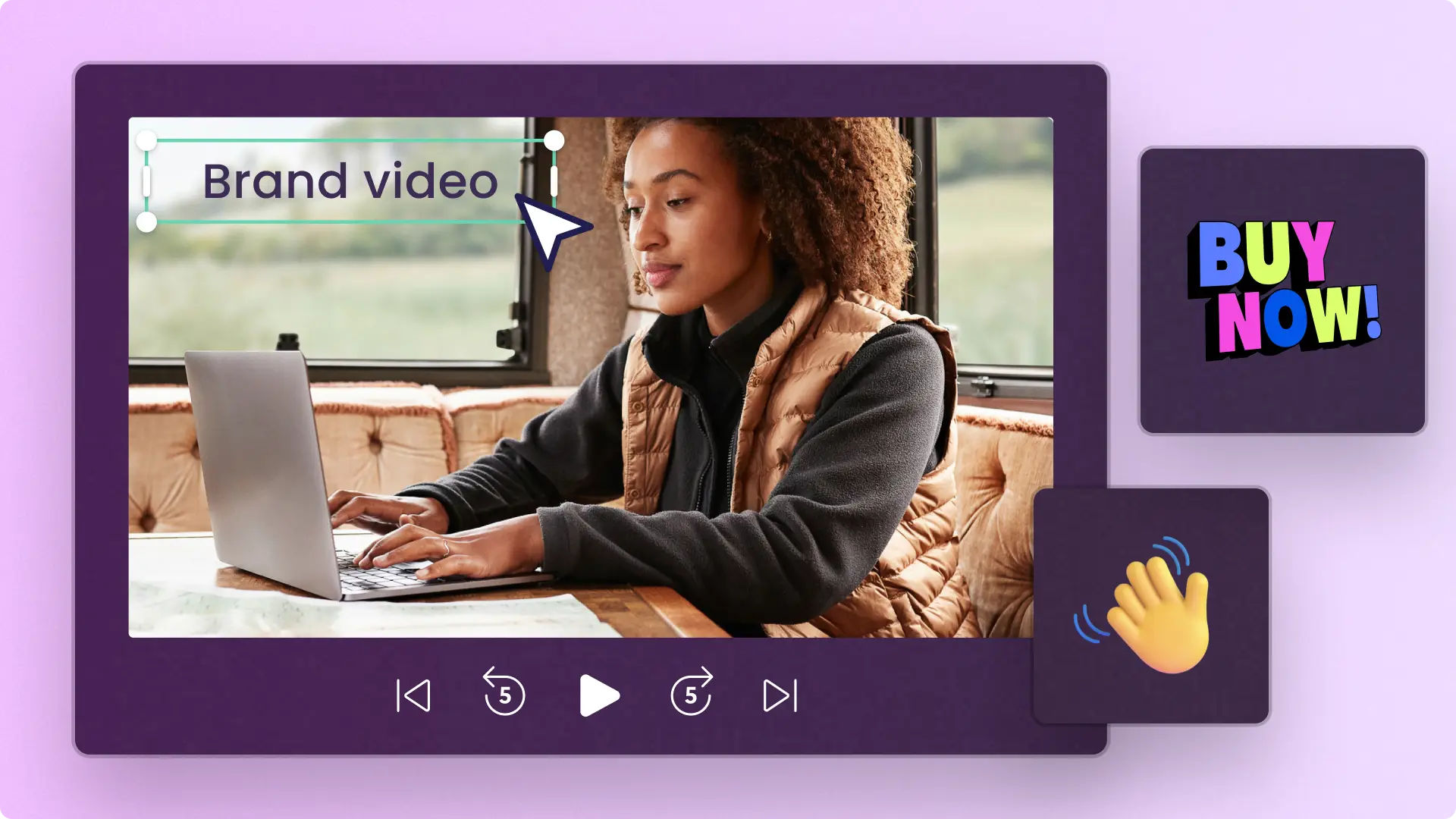Attenzione! Gli screenshot in questo articolo provengono da Clipchamp per account di istituti di istruzione e gli stessi principi si applicano a Clipchamp per account di lavoro. È possibile che nel caso di Clipchamp per account personali si applichino principi diversi.Scopri di più.
In questa pagina
Da video dimostrativi e promozioni commerciali a tutorial di lunga durata e video introduttivi, dai una marcia in più ai tuoi contenuti video personalizzando colori e caratteri o aggiungi una filigrana o logo al video usando la comoda funzionalità Kit del marchio. Ti basta caricare i tuoi loghi personalizzati, tavolozze dei colori e caratteri, quindi archiviare tutte le risorse del marchio nello stesso posto per creare contenuti coerenti in modo veloce.
Continua a leggere per scoprire tutto ciò da sapere, ad esempio cos'è un kit del marchio e come crearlo in Clipchamp.
Cos'è un kit del marchio in Clipchamp?
Se vuoi tenere le risorse del marchio a portata di mano, per poterle sempre aggiungere ai video, ti consigliamo di provare la funzionalità Kit del marchio nell'editor. Il kit del marchio ti consente di caricare in tutta facilità i tuoi loghi personalizzati, le tavolozze dei colori e i caratteri di riferimento senza limiti al relativo numero. Tieni presente che la funzionalità Kit del marchio è disponibile esclusivamente per chi ha un abbonamento Clipchamp Premium.
Dove si trova la funzionalità Kit del marchio
Kit del marchio nella home page
Nella home page dell'editor video, fai clic sulla scheda Kit del marchio per accedere ai loghi, caratteri e colori del tuo marchio.
Kit del marchio nell'editor
Nell'editor video, fai clic sulla scheda Kit del marchio nella barra degli strumenti per trovare loghi, caratteri e colori del tuo marchio.
Come creare un kit del marchio in pochi minuti
Per aggiungere loghi, caratteri e colori al kit del marchio, gli utenti devono avere un abbonamento Clipchamp Premium. Carica le risorse del marchio al relativo kit dalla home page o dall'editor usando la scheda Kit del marchio. Questo tutorial mostra come aggiungere le risorse del marchio dalla home page.
Passaggio 1. Aggiungi i loghi del marchio
Fai clic sul pulsante Aggiungi loghi per selezionare il logo dai file sul tuo computer. I file del computer verranno aperti automaticamente. Seleziona il logo, quindi fai clic sul pulsante Apri.
Nota: tutti i loghi devono essere in formato PNG, JPEG o SVG e avere una dimensione massima di 10 MB.
Passaggio 2. Aggiungi i caratteri del marchio
Fai clic sul pulsante Aggiungi caratteri per caricare i tuoi caratteri personalizzati. Vedrai un nuovo carattere disponibile. Fai clic sulla freccia a discesa per selezionare un carattere esistente o importa il tuo file di caratteri. Puoi rinominare il carattere facendo clic sui tre puntini orizzontali, quindi su Rinomina.
Nota: tutti i caratteri devono essere in formato OTF, TTF o WOFF e avere una dimensione massima di 10 MB.
Passaggio 3. Aggiungi una tavolozza dei colori del marchio
Fai clic sul pulsante Aggiungi palette per caricare una tavolozza dei colori personalizzata. A questo punto, fai clic sul pulsante del più (+) per aggiungere un colore. Puoi anche digitare un codice esadecimale, scegliere un colore dalla selezione colori o selezionarne uno disponibile usando il pulsante della tavolozza.
Come aggiungere gli elementi del marchio ai video
Passaggio 1. Fai clic sulla scheda Kit del marchio nella barra degli strumenti
Per usare il kit del marchio, fai clic sulla scheda Kit del marchio nella barra degli strumenti. Da qui potrai aggiungere loghi al video, usare i caratteri e i colori del marchio.
Passaggio 2. Aggiungi il tuo logo al video
Per aggiungere un logo al video al fine di creare un effetto filigrana o un video con overlay, trascina il logo nella timeline sopra la clip video o fai clic sul pulsante + per aggiungerlo alla timeline.
Per rendere il logo una filigrana, usa l'opzione Trasparenza nella scheda Regola colori del pannello delle proprietà. Fai clic sulla scheda Regola colori, quindi sposta il cursore della trasparenza verso destra per aumentare la trasparenza.
Puoi modificare dimensioni e posizione del logo trascinando gli angoli per ridimensionarlo. In alternativa, fai clic per spostare il logo dove preferisci nella schermata di anteprima del video.
Non dimenticare di modificare la durata del logo affinché corrisponda a quella del video. Trascina i punti di manipolazione verdi verso destra per aumentare la durata o verso sinistra per diminuirla.
Passaggio 3. Aggiungi un carattere personalizzato al video
Per usare il tuo carattere personalizzato, aggiungi un testo animato al video. Fai clic sulla scheda Testo nella barra degli strumenti, quindi trascina un titolo sulla timeline.
Per modificare il carattere del titolo animato, fai clic sulla scheda Testo nel pannello delle proprietà, quindi sulla freccia a discesa per selezionare il carattere del kit del marchio. Il carattere del kit del marchio sarà il primo tra i caratteri disponibili.
Passaggio 4. Aggiungi i colori del marchio al video
Per modificare il colore del testo usando la tavolozza dei colori del marchio, fai clic sulla scheda Testo nel pannello delle proprietà. A questo punto, fai clic sul pulsante del colore.
Tra i colori disponibili, seleziona un colore dalla tavolozza dei colori del kit del marchio.Il colore del testo cambierà automaticamente in quello del kit del marchio selezionato.
Per ulteriore assistenza, dai un'occhiata al nostro articolo della guida.
6 motivi per aggiungere elementi del marchio e loghi ai video
Rendi riconoscibile il marchio, creane l'identità e fai spiccare i tuoi video promozionali sui social media.
Crea video dimostrativi ed esplicativi più professionali e coerenti con il marchio.
Rendi tutti i tuoi contenuti video affidabili e credibili personalizzandoli con gli elementi del marchio.
Crea video coerenti e armoniosi su YouTube con intro e outro personalizzati con gli elementi del marchio.
Incoraggia chi vede i video di marketing a eseguire l'azione desiderata aggiungendo loghi e un testo CTA chiaro.
Rendi podcast e video di presentazione riconoscibili e coerenti usando i caratteri e colori del marchio.
Domande frequenti
Il kit del marchio è gratuito in Clipchamp?
La funzionalità Kit del marchio è una funzionalità esclusiva per gli utenti con un piano di abbonamento a pagamento a Clipchamp. Gli utenti con Clipchamp gratuito possono ancora aggiungere loghi ai video, ma dovranno importare un'immagine PNG o JPEG nella scheda dei file multimediali e usare lo strumento di rimozione dello sfondo per rimuovere sfondi di loghi bianchi.
Posso aggiungere più loghi al mio kit del marchio?
Sì!Carica facilmente risorse illimitate nel kit del marchio se hai più opzioni di personalizzazione diverse.Ti consigliamo di usare un solo stile per il logo in un video unico.
Come aggiungo un logo a un video intero?
Per aggiungere un logo al video, trascina la risorsa del logo sulla timeline.Regola la durata affinché sia la stessa del video trascinando i quadratini verdi.Non dimenticare di modificare la trasparenza per rendere il tuo logo una filigrana.
Qual è la differenza tra kit del marchio e linee guida del marchio?
Kit del marchio e linee guida del marchio sono entrambi elementi importanti quando si crea un contenuto video. Il kit del marchio è una raccolta di tutte le risorse del marchio pronte da usare nei video conservate in un unico posto. Le linee guida del marchio, invece, sono un set di istruzioni e regole che i creator devono seguire quando creano contenuto brandizzato.
Crea facilmente video coerenti e riconoscibili per il tuo marchio con l'aiuto del kit del marchio. Per scoprire altri modi per dare una marcia in più ai tuoi contenuti video, dai un'occhiata ai trucchi per l'editing audio.
Inizia a modificare i video con Clipchamp gratuitamente oppure scarica l'app Clipchamp di Windows.